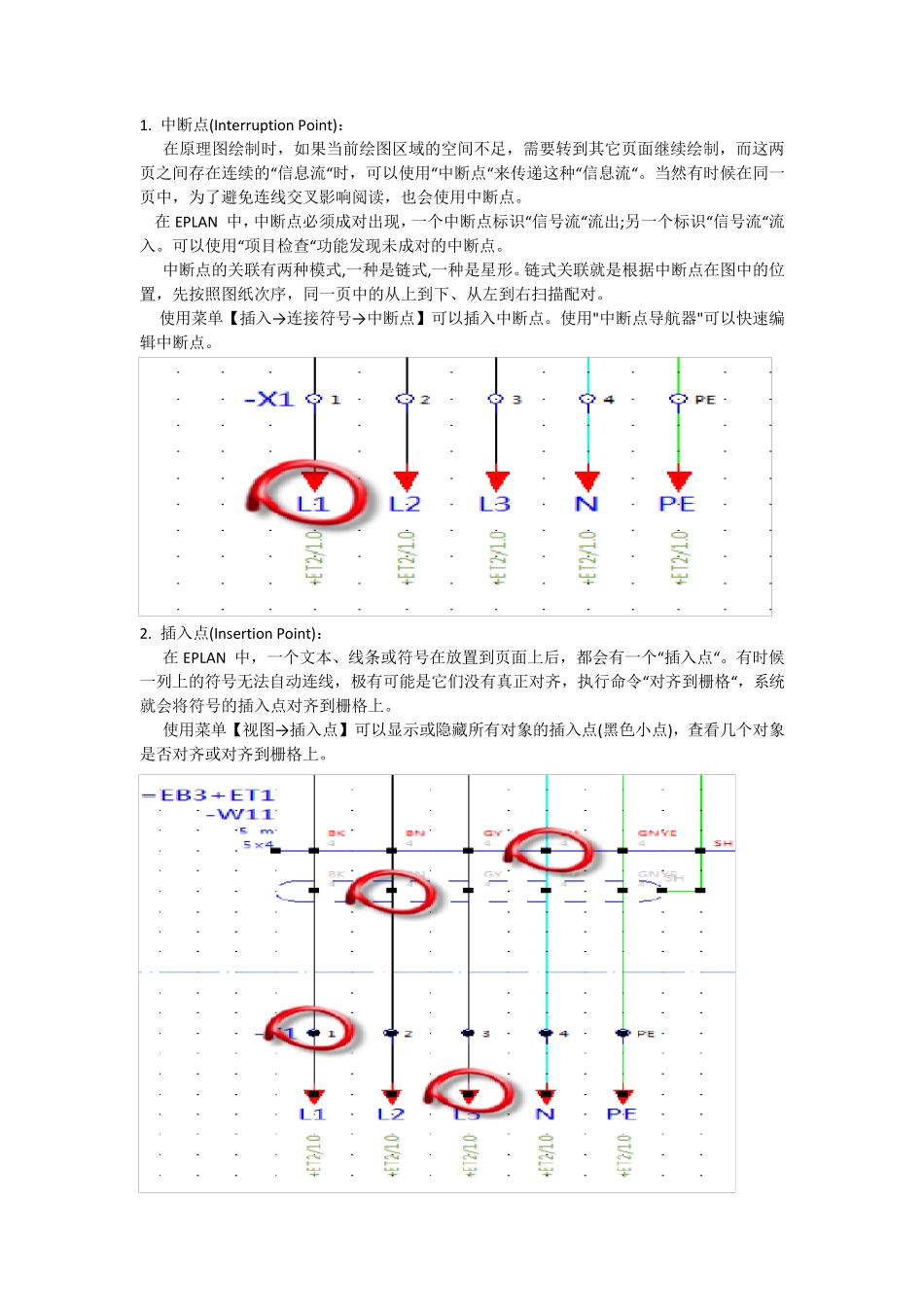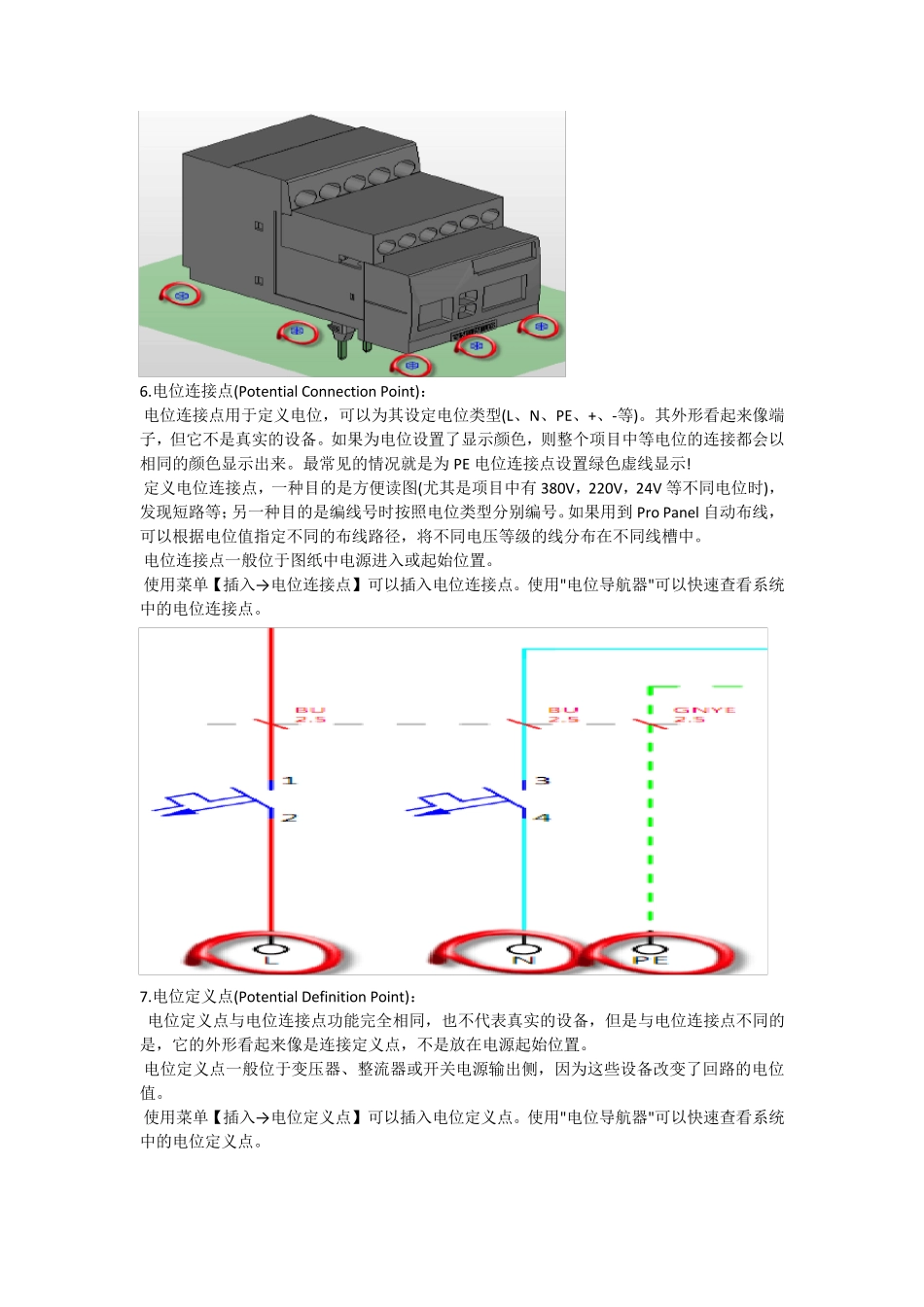1. 中断点(Interruption Point): 在原理图绘制时,如果当前绘图区域的空间不足,需要转到其它页面继续绘制,而这两页之间存在连续的“信息流“时,可以使用“中断点“来传递这种“信息流“。当然有时候在同一页中,为了避免连线交叉影响阅读,也会使用中断点。 在EPLAN 中,中断点必须成对出现,一个中断点标识“信号流“流出;另一个标识“信号流“流入。可以使用“项目检查“功能发现未成对的中断点。 中断点的关联有两种模式,一种是链式,一种是星形。链式关联就是根据中断点在图中的位置,先按照图纸次序,同一页中的从上到下、从左到右扫描配对。 使用菜单【插入→ 连接符号→ 中断点】可以插入中断点。使用"中断点导航器"可以快速编辑中断点。 2. 插入点(Insertion Point): 在EPLAN 中,一个文本、线条或符号在放置到页面上后,都会有一个“插入点“。有时候一列上的符号无法自动连线,极有可能是它们没有真正对齐,执行命令“对齐到栅格“,系统就会将符号的插入点对齐到栅格上。 使用菜单【视图→ 插入点】可以显示或隐藏所有对象的插入点(黑色小点),查看几个对象是否对齐或对齐到栅格上。 3. 断点(Break Point): 在EPLAN 中,当两个符号的连接点对齐时,系统会自动连线。但有时候如果我们不希望自动连线,可以在自动连线的任意位置插入一个“断点“。断点默认是隐藏的,可以通过【视图→ 隐藏元素】查看隐藏元素,断点显示为一个灰色的小圆圈。删掉它系统可以恢复自动连线。 4. 基点(Base Point): EPLAN 中的基点如同其它制图软件中坐标系的原点(0,0)。在进行 2D 或 3D 安装板布局时,需要准确定位(比如“直接坐标输入“功能),此时输入的坐标值就是相对于基点的绝对坐标值。使用【选项→ 移动基点】可以临时地改变基点的位置。 EPLAN 中有不同的坐标系统,编辑电气原理图时,"电气工程"坐标的基点是在图框左上角;编辑图框或表格时,"图形"坐标的基点在左下角。 如图所示。按钮 23 的坐标位置是相对于基点的绝对坐标值;为了设计方便,将基点移到该按钮的中心,随后放置的按钮就是相对于这个“临时“基点的相对坐标。 5. 基准点(Handle): 基准点就是粘贴或插入对象时,鼠标光标在对象上的悬停点。在某些软件中基准点被叫做“参考点“。 在激活“设计模式“时复制对象,会被要求选择基准点, 在粘贴时,鼠标的光标悬停于基准点。 在创建符号宏或窗口宏时,用户可以自己定义基准点,则插入...